Сброс настроек iphone 6
Несмотря на то, что я стараюсь оперативно обновлять свой «парк» гаджетов от Apple, я до сих пор пользуюсь iPad mini первого поколения. Ну а зачем его менять? Покупать новый планшет ради Touch ID не вижу смысла, а экрана Retina вполне хватает на iPhone и MacBook Pro. Однако кое-что все же заставило меня задуматься об очередном обновлении: я обновил планшет до iOS 8.
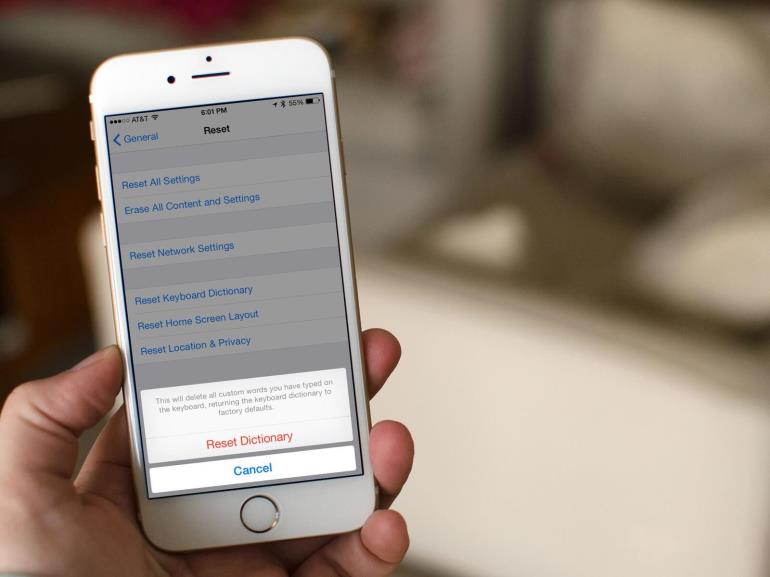
До этого я не видел ничего криминального в том, чтобы обновить свое устройство до самой новой версии мобильной операционной системы от Apple. iPhone 5s перенес его нормально, да и «шестерка» не жалуется. Но с iPad mini все оказалось намного плачевнее.
Планшету оказалось катастрофически мало оперативной памяти, в результате чего многие приложения просто отказывались запускаться. Даже на открытие стандартных программ уходило несколько секунд, что тоже отнюдь не нормально. После этого главный мой совет для обладателей старых гаджетов Apple был такой: ни в коем случае не обновляйтесь до iOS 8.
Я перепробовал множество способов для стабилизации работы iPad, однако ни один из них не мог решить эту проблему. Вот здесь и пришлось решиться на крайнюю меру — обычно так и бывает, когда все другие варианты не работают.
Был выполнен полный сброс iPad mini — отключение функции «Найти iPad» и сброс всего контента и настроек (Настройки — Основные — Сброс). Конечно же, перед этим я создал резервную копию планшета в iTunes и iCloud (на всякий случай), чтобы не потерять важные документы и фотографии.
Планшет «зажил» новой жизнью, у него как будто появилось «второе дыхание». Он все еще был с iOS 8 на борту, но при этом работал намного быстрее и стабильнее. И это несмотря на то, что iPad был впоследствии восстановлен из резервной копии, устройство было не узнать.
Возможно, это единичный случай, но неистово советую попробовать этот способ, если у вас, например, iPad третьего поколения или iPhone 5.

Выполните указанные ниже действия.
- Если ваш iPhone объединен в пару с часами Apple Watch, разорвите пару.
- Создайте резервную копию данных на устройстве.
- Выполните выход из iCloud, iTunes Store и App Store.
- Если используется iOS 10.3 или более поздней версии, перейдите в меню «Настройки» > [ваше имя]. Прокрутите вниз и нажмите «Выйти». Введите пароль для Apple ID и нажмите «Выключить».
- Если используется iOS 10.2 или более ранней версии, перейдите в меню «Настройки» > iCloud > «Выйти». Нажмите кнопку «Выйти» еще раз, нажмите «Удалить с [устройство]» и введите свой пароль к Apple ID. Перейдите в меню «Настройки» > «iTunes Store и App Store» > Apple ID > «Выйти».
- Вернитесь на экран «Настройки» и нажмите «Основные» > «Сброс» > «Стереть контент и настройки». Если включена служба «Найти iPhone», может потребоваться ввести идентификатор Apple ID и пароль.
- Если появится запрос на ввод пароля устройства или пароля ограничений, введите его. Затем нажмите «Стереть [устройство]».
- Если в дальнейшем вы не планируете пользоваться телефонами Apple, отмените регистрацию в службе iMessage.
- Свяжитесь с оператором связи, чтобы получить помощь по передаче прав на услуги новому владельцу. Если с устройством не используется SIM-карта, вы можете связаться с оператором связи и получить консультацию по передаче прав на услуги новому владельцу.
Если стереть все данные с iPhone, iPad или iPod touch, блокировка активации для функции «Найти iPhone» отключается.



